vim基础使用
五、vim编辑器的使用
所有的Linux系统都默认有vi编译器,它就相当于Windows的记事本,当然,你也可以选择更好用的vim编译器,需要下载
yum install vim -y
vim 有三种模式
使用vim filename wq!之后 这个命令如果filename不存在则 创建文件
[root@bogon opt]# vim zhanghaowei.txt
[root@bogon opt]# ll
total 28
-rw-r--r--. 1 root root 159 Nov 9 14:52 1
-rw-r--r--. 1 root root 159 Nov 7 21:17 a1
-rw-r--r--. 1 root root 159 Nov 7 21:17 a2
-rw-r--r--. 1 root root 159 Nov 7 21:17 a3
drwxr-xr-x. 2 root root 6 Nov 7 21:19 abc
-rw-r--r--. 1 root root 20 Nov 9 14:58 a.py
drwxr-xr-x. 2 root root 23 Nov 7 17:30 ddd
-rw-r--r--. 1 root root 105 Nov 9 15:11 gushi.txt
drwxr-xr-x. 2 root root 20 Nov 7 17:25 he
-rw-r--r--. 1 root root 269 Nov 9 17:09 practice.tar.gz
drwxr-xr-x. 2 root root 6 Sep 10 16:18 rh
-rw-r--r--. 1 root root 0 Nov 9 19:38 zhanghaowei.txt
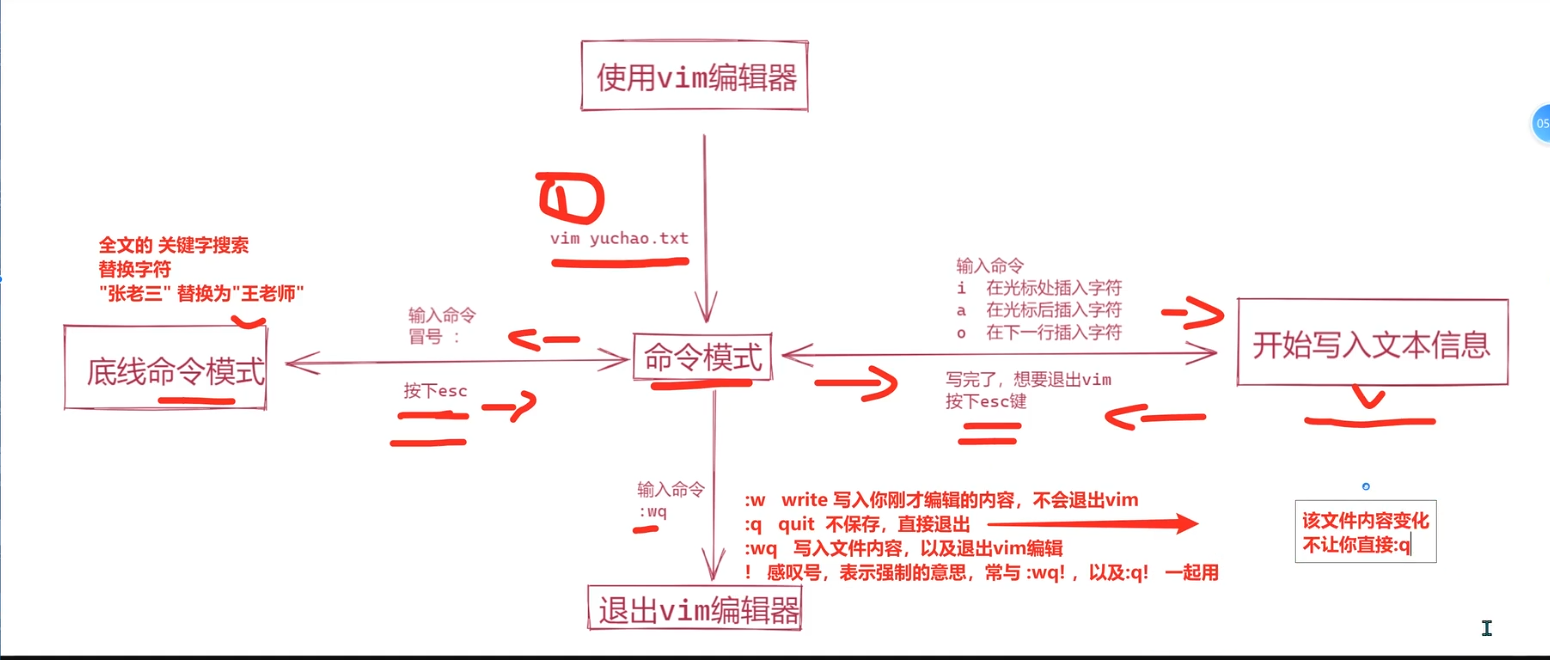
【1】、vim重点 命令模式
使用vim 命令进入文件之后默认的界面就是命令模式,在其他模式下也可以通过esc键进入命令模式
1、关于vim编辑器的粘贴操作
如果仅仅是中英文语句,可以直接粘贴
如果是代码如:python程序 比如运维的高级配置文件语法yaml。这些有格式的文本信息,就与要进入vim的paste模式,才可以保证 正确的格式,
2、在命令模式下输入:set nu 可以显示行号,便于查看文件内容,输入set nonu删除行号
3、首行和尾行:在命令模式下按下 gg回到首行, G(shift+g)回到尾行
4、行首和行尾:在命令模式下输入0回到行首,$回到行尾
5、定位到指定行:在命令模式下,输入:行号/行号+G 快速定位在某一行
6、复制、粘贴:yy 复制光标所在行
3yy 复制从光标行所在的行开始向下数的三行
p 移动光标到你想要粘贴的行,按下p,将粘贴在下一行,按下P粘贴在上一行
u 撤销上一步的动作
CTRL+r 恢复撤销的步骤
7、剪切、删除
dd (剪切后可以选择不粘贴那就是删除)
数字+dd (剪切几行)
D 删除当前行光标处以及后续的内容
8、删除内容:在命令模式下输入x删除光标处的内容。
9、删除所在行以及其后后面的 所有内容 dG
【2】、底线命令模式
在命令模式下输入冒号(英文),进入底线命令模式
1、:w 写入
2、:q 不保存退出
3、q 退出,(vim发现你写入了一些东西,不会让你直接退出,会提示你输入的数据还要不要)
4、!q 强制退出不保存
5、:wq 保存写入并退出
6、另存为文件::w /dict/newfilename.txt
查找搜索命令
在vim的命令模式下,输入/ 在加上要查找的字符就可以进行搜索了,搜索出来的关键字会高亮显示,在命令模式下输入:noh会取消高亮显示
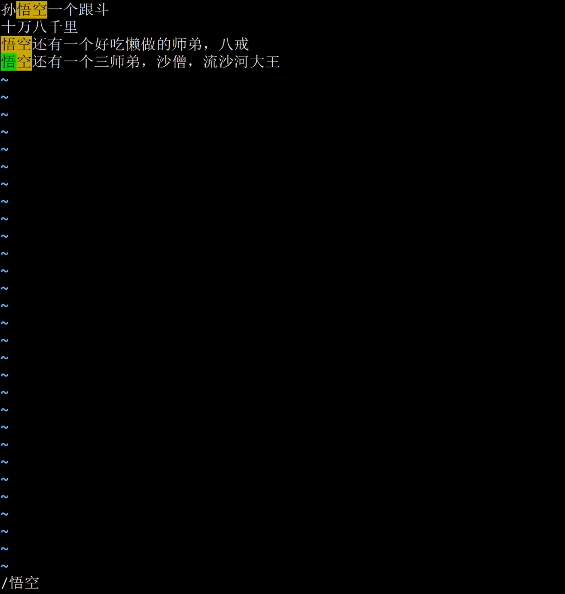
替换功能
1、单行替换
在底线命令模式下输入:s/原内容/新内容/ 替换一次光标所在行的原内容,如果光标所在行没有原内容,则报错。
替换多次光标所在行的原内容 s/原内容/新内容/g 单行的全局替换
2、全篇替换
把文章中所有的旧内容替换为新内容
(1)逐行寻找,并且只把每行寻找到的第一个关键字进行替换 %s/原内容/新内容/
(2)把全文中所有的关键字都替换掉 %s/原内容/新内容/g
【3】、粘贴模式(paste模式)
在日常工作中我们会频繁复制各种配置文件的信息,并且绝大多数的文件都有格式,如缩进等.在底线命令模式下,输入:set paste 进入粘贴模式,在这个模式下去粘贴信息,就不会发生格式上的改变。
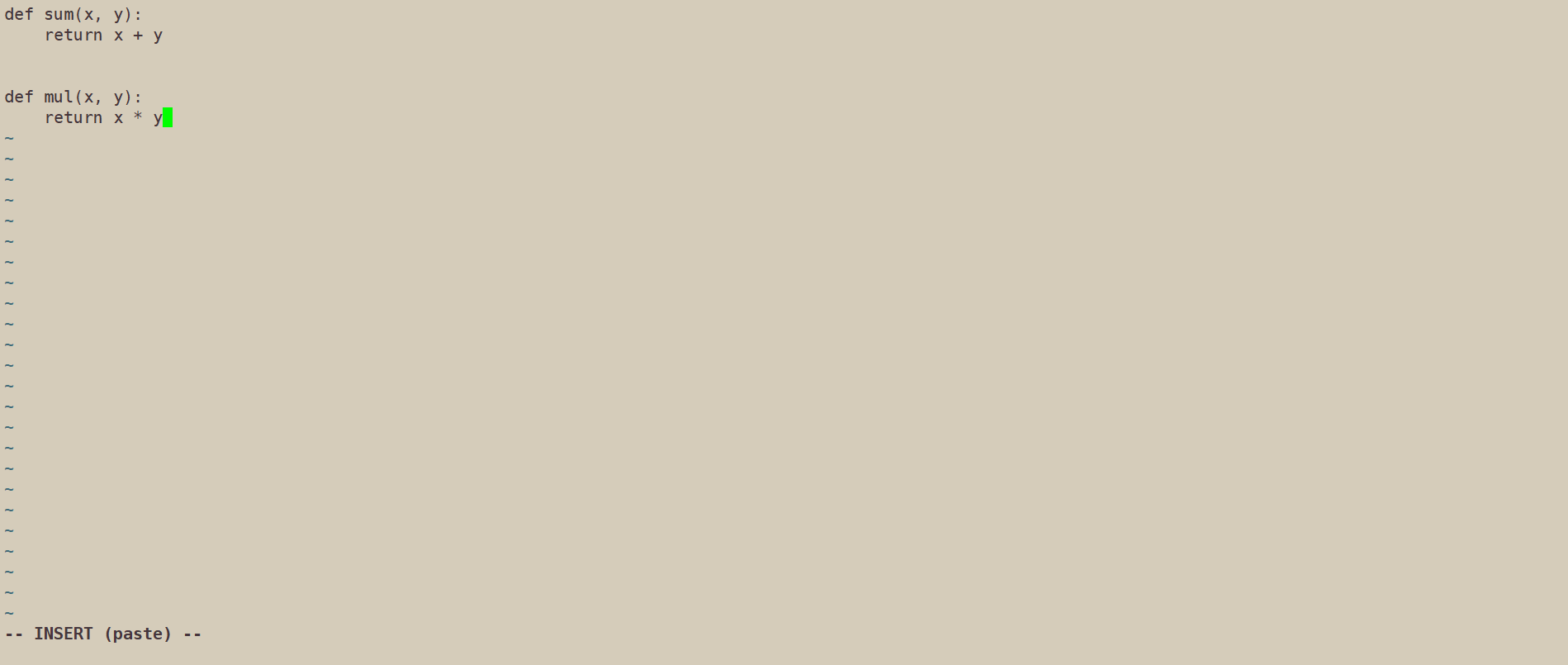
【4】、可视化模式 (可视化块)
vim本身是行操作,可视化模式提供了列操作
1、先确定光标位置
2、在命令模式下按下ctrl+v,进入可视化模式
3、使用键盘的上下左右键选择区域(选择好之后可以,执行p,yy,dd,u等 操作
4、可以进入编辑模式修改文本了(输入I进入编辑模式,可以开始修改了,修改完成后按两下esc键,完成全部替换,并且退出)
可以使用可视化模式进行多行添加注释和多行取消注释。
【5】、vim的swap处理
在使用vim打开文件时,有时会出现:Find a swap file by the name "filename.txt.swp"这个报错
出现原因:
1、有多个人同时打开处理这个文件
2、输入完内容后,没有按照正确的保存格式退出
Linux为了保护数据会出现一个swap文件,例如在输入数据时突然断电,系统会生成swap文件
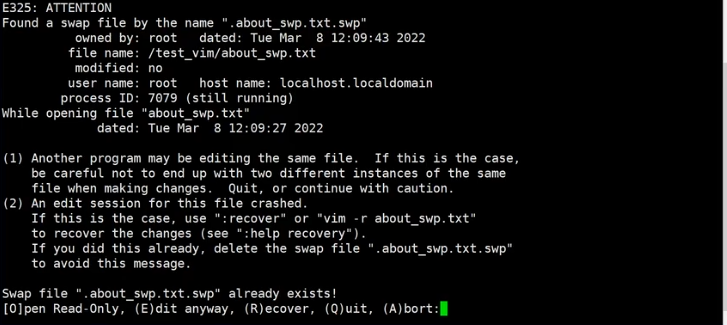
0:只读模式打开 E和R:覆盖 Q和A:都是退出
上面这是多人同时打开一个文件时出现的错误
下面是未按照标准规定退出的情况所报的错误
我们可以看process后面的提示进行区分,still running表示还有别人你在操作
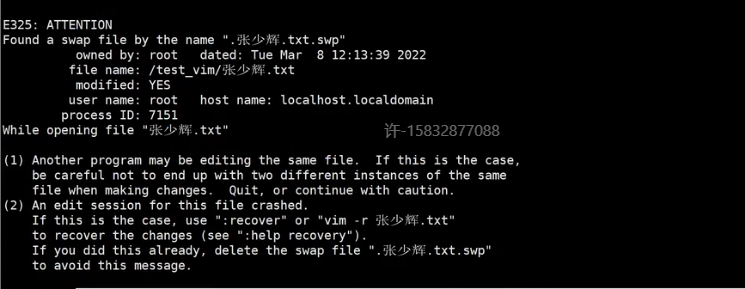
写一个python文件使得其可以高亮显示
方法1:可以把文件的扩展名写为.py 同理如果我们想写一个shell文件、html文件等可以把扩展名改为对应的形式
方法2:在文件中加上文件头,在Linux中会自带一些语言的编译器
[root@bogon sbin]# ll /usr/bin/python
lrwxrwxrwx. 1 root root 7 Sep 7 17:50 /usr/bin/python -> python2
我们只需要将路径加到文件的最开始即可
这里需要注意:高亮显示一定是要开启的。在vim的底线命令模式下开启和关闭
syntax on 打开颜色
syntax off 关闭颜色
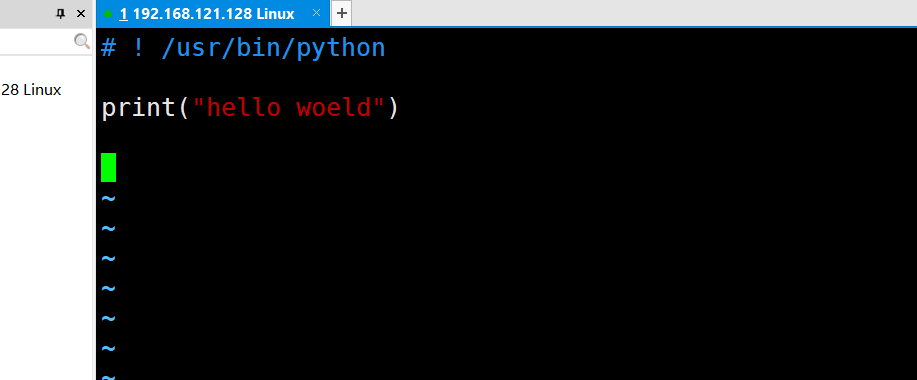
本文来自博客园,作者:Linux小菜鸟,转载请注明原文链接:https://www.cnblogs.com/xuruizhao/p/18277040

